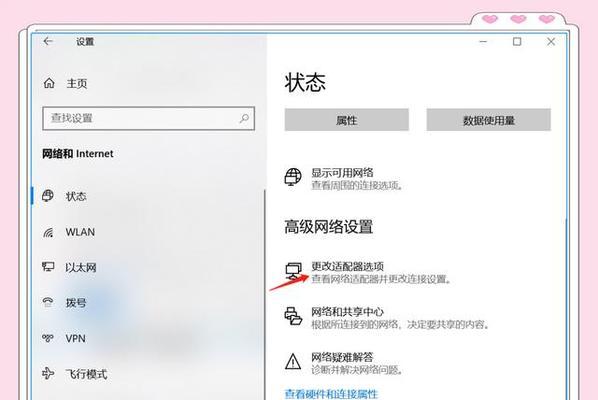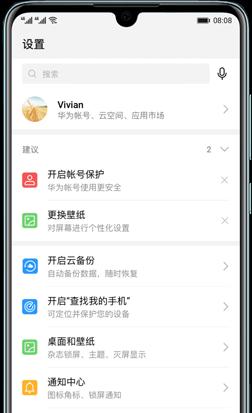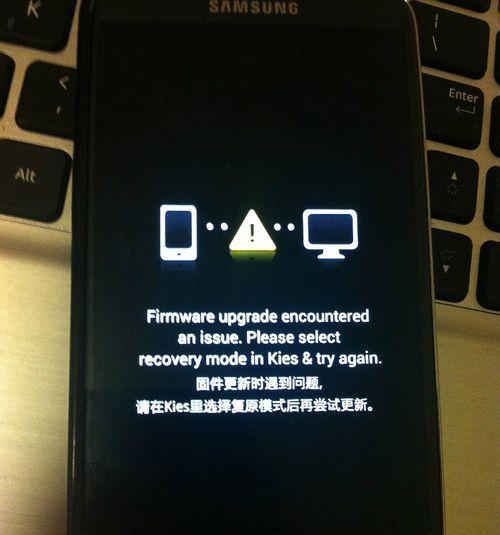随着科技的不断发展,电脑已经成为我们日常生活中必不可少的工具。而在使用台式电脑时,有时会遇到键盘失灵的问题,这给我们的正常使用带来了困扰。本文将介绍一些解决台式电脑键盘失灵问题的方法和技巧,帮助您快速解决键盘失灵问题,让您的电脑恢复正常使用。

1.检查键盘连接线是否松动:首先检查键盘连接线是否牢固地插入电脑主机的USB接口中,确保连接紧密,避免松动导致键盘失灵。

2.清洁键盘表面:有时候键盘表面可能有灰尘或其他杂物进入键盘内部,导致按键不灵敏或失灵。可以使用软刷或吹风机等工具进行清洁,确保按键无障碍。
3.检查键盘是否被启用:在电脑设置中,可能会出现键盘被禁用的情况。打开“设备管理器”或者在控制面板中找到“键盘”选项,确保键盘已被启用。
4.检查驱动程序是否正常:键盘失灵的另一个原因可能是驱动程序出现问题。可以通过打开设备管理器,检查键盘驱动程序是否正常工作,如有需要,可以进行更新或重新安装驱动程序。
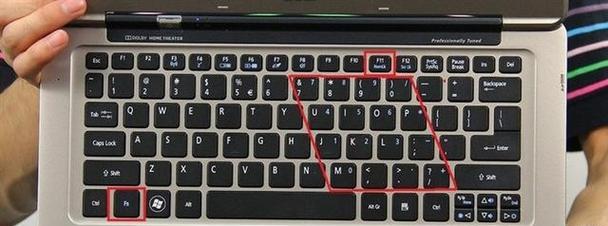
5.使用系统自带的故障排除工具:一些操作系统自带了故障排除工具,可以帮助用户解决硬件问题。尝试使用这些工具来诊断和解决键盘失灵问题。
6.检查键盘是否受到物理损坏:有时候键盘的某个按键可能受到物理损坏,导致无法正常工作。可以仔细观察键盘上是否有按键松动或损坏的情况,并考虑更换键盘。
7.检查操作系统的语言设置:在一些情况下,键盘失灵可能是由于操作系统的语言设置不正确导致的。确保操作系统的语言设置与您实际使用的键盘类型相匹配。
8.使用虚拟键盘进行临时替代:如果键盘失灵问题无法立即解决,可以使用操作系统自带的虚拟键盘作为临时替代品,完成一些基本的操作。
9.检查是否有其他外部设备干扰:有时候,其他外部设备的干扰也可能导致键盘失灵。尝试断开其他外部设备,如鼠标、摄像头等,看是否可以解决问题。
10.重启电脑:重启电脑是解决许多问题的常见方法之一。尝试重新启动您的台式电脑,看看是否可以解决键盘失灵的问题。
11.更新操作系统和应用程序:操作系统和应用程序的更新可能会修复一些已知的问题,包括键盘失灵问题。确保您的操作系统和相关应用程序是最新版本。
12.检查病毒和恶意软件:一些病毒或恶意软件可能会干扰键盘的正常工作。运行杀毒软件对计算机进行全面扫描,确保您的计算机没有受到病毒或恶意软件的侵害。
13.恢复系统到之前的状态:如果键盘失灵是在最近更改系统设置或安装新软件后发生的,可以尝试将系统恢复到之前的状态,以消除可能导致键盘失灵的更改。
14.寻求专业技术支持:如果上述方法都无法解决键盘失灵问题,建议寻求专业技术支持。专业人员可以帮助诊断并解决更复杂的问题。
15.定期维护和保养键盘:定期维护和保养键盘可以延长其使用寿命,减少键盘失灵的可能性。保持键盘干净,避免液体接触和过度使用。
通过以上方法和技巧,我们可以解决台式电脑键盘失灵的问题。在遇到键盘失灵时,不要慌张,尝试按照上述步骤逐一排查和解决问题,相信您可以很快恢复电脑的正常使用。记得定期保养和维护键盘,以提高其寿命和可靠性。